3D图形
3D图形算法
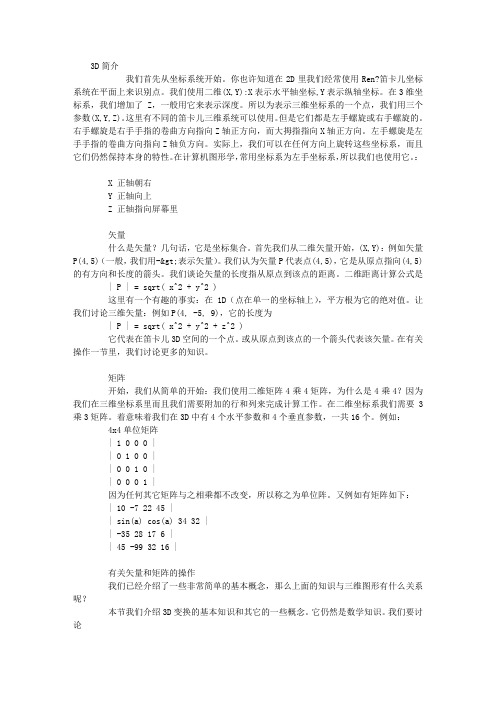
3D简介我们首先从坐标系统开始。
你也许知道在2D里我们经常使用Ren?笛卡儿坐标系统在平面上来识别点。
我们使用二维(X,Y):X表示水平轴坐标,Y表示纵轴坐标。
在3维坐标系,我们增加了Z,一般用它来表示深度。
所以为表示三维坐标系的一个点,我们用三个参数(X,Y,Z)。
这里有不同的笛卡儿三维系统可以使用。
但是它们都是左手螺旋或右手螺旋的。
右手螺旋是右手手指的卷曲方向指向Z轴正方向,而大拇指指向X轴正方向。
左手螺旋是左手手指的卷曲方向指向Z轴负方向。
实际上,我们可以在任何方向上旋转这些坐标系,而且它们仍然保持本身的特性。
在计算机图形学,常用坐标系为左手坐标系,所以我们也使用它。
:X 正轴朝右Y 正轴向上Z 正轴指向屏幕里矢量什么是矢量?几句话,它是坐标集合。
首先我们从二维矢量开始,(X,Y):例如矢量P(4,5)(一般,我们用->表示矢量)。
我们认为矢量P代表点(4,5),它是从原点指向(4,5)的有方向和长度的箭头。
我们谈论矢量的长度指从原点到该点的距离。
二维距离计算公式是| P | = sqrt( x^2 + y^2 )这里有一个有趣的事实:在1D(点在单一的坐标轴上),平方根为它的绝对值。
让我们讨论三维矢量:例如P(4, -5, 9),它的长度为| P | = sqrt( x^2 + y^2 + z^2 )它代表在笛卡儿3D空间的一个点。
或从原点到该点的一个箭头代表该矢量。
在有关操作一节里,我们讨论更多的知识。
矩阵开始,我们从简单的开始:我们使用二维矩阵4乘4矩阵,为什么是4乘4?因为我们在三维坐标系里而且我们需要附加的行和列来完成计算工作。
在二维坐标系我们需要3乘3矩阵。
着意味着我们在3D中有4个水平参数和4个垂直参数,一共16个。
例如:4x4单位矩阵| 1 0 0 0 || 0 1 0 0 || 0 0 1 0 || 0 0 0 1 |因为任何其它矩阵与之相乘都不改变,所以称之为单位阵。
各种3D图形学专业术语

3D图形学专业术语3D API (3D应用程序接口)Application Programming Interface(API)应用程序接口,是许多程序的大集合。
3D API能让编程人员所设计的3D软件只要调用其API内的程序,从而让API自动和硬件的驱动程序沟通,启动3D芯片内强大的3D图形处理功能,从而大幅度地提高了3D 程序的设计效率。
几乎所有的3D加速芯片都有自己专用的3D API,目前普遍应用的3D API有DirectX、OpenGL、Glide、Heidi等。
Direct 3D微软公司于1996年为PC开发的API,与Windows 95 、Windows NT和Power Mac操作系统兼容性好,可绕过图形显示接口(GDI)直接进行支持该API的各种硬件的底层操作,大大提高了游戏的运行速度,而且目前基本上是免费使用的。
由于要考虑与各方面的兼容性,DirectX用起来比较麻烦、在执行效率上也未见得最优,在实际3DS MAX的运用中效果一般,还会发生显示错误,不过总比用软件加速快。
OpenGL (开放式图形接口)是由SGI公司开发的IRIS GL演变而来的复杂3D图形设计的标准应用程序接口。
它的特点是可以在不同的平台之间进行移植;还可以在客户机/服务器系统中并行工作。
效率远比Direct 3D高,所以是各3D游戏开发商优先选用的3D API。
不过,这样一来就使得许多精美的3D游戏在刚推出时,只支持3Dfx公司的VOODOO系列3D加速卡,而其它类型的3D加速卡则要等待其生产厂商提供该游戏的补丁程序。
由于游戏用的3D加速卡提供的OpenGL库都不完整,因此,在3DS MAX中也会发生显示错误,但要比Direct 3D 强多了!Heidi又称为Quick Draw 3D,是由Autodesk公司提出来的规格。
它是采用纯粹的立即模式接口,能够直接对图形硬件进行控制;可以调用所有显示卡的硬件加速功能。
3d有什么好的计算公式

3d有什么好的计算公式3D图形的计算公式是指在三维空间中,计算各种图形的面积、体积、表面积等参数的数学公式。
这些公式在工程、建筑、制造等领域中有着广泛的应用,能够帮助人们准确地计算出三维图形的各种参数,从而更好地进行设计和规划工作。
下面我们将介绍一些常见的3D图形的计算公式,并探讨它们的应用和意义。
1. 立方体的体积计算公式。
立方体是最简单的三维图形之一,它的体积可以通过以下公式来计算:V = l w h。
其中,V表示立方体的体积,l、w、h分别表示立方体的长度、宽度和高度。
这个公式非常简单,但却非常实用,可以帮助人们快速计算出立方体的体积,从而在设计和制造过程中进行合理规划。
2. 圆柱体的表面积计算公式。
圆柱体是另一种常见的三维图形,它的表面积可以通过以下公式来计算:A = 2πrh + 2πr²。
其中,A表示圆柱体的表面积,r表示圆柱体的底面半径,h表示圆柱体的高度。
这个公式可以帮助人们计算出圆柱体的表面积,从而在制造和涂装过程中进行合理规划。
3. 球体的体积计算公式。
球体是一种非常特殊的三维图形,它的体积可以通过以下公式来计算:V = (4/3)πr³。
其中,V表示球体的体积,r表示球体的半径。
这个公式虽然简单,但却非常有用,可以帮助人们计算出球体的体积,从而在设计和制造球体零件时进行合理规划。
4. 锥体的体积计算公式。
锥体是一种常见的三维图形,它的体积可以通过以下公式来计算:V = (1/3)πr²h。
其中,V表示锥体的体积,r表示锥体的底面半径,h表示锥体的高度。
这个公式可以帮助人们计算出锥体的体积,从而在设计和制造锥体零件时进行合理规划。
通过以上介绍,我们可以看出,3D图形的计算公式在工程、建筑、制造等领域中有着广泛的应用。
它们能够帮助人们准确地计算出三维图形的各种参数,从而更好地进行设计和规划工作。
因此,掌握和应用这些计算公式对于提高工作效率和质量具有重要的意义。
3D图形数学(3DGraphicsMath)

3D图形数学(3DGraphicsMath)3D图形数学(3D Graphics Math)1 图形管道概述我们将讨论渲染⼀幅带有基本光照的单个图像的⼤体过程,这⾥不考虑动画和全局光照,如阴影和辐射度。
此外,注意这⾥只从概念上讲解通过图形管道的数据流,其顺序并不是固定的。
实践中,我们也许会为了性能的优化⽽并⾏或乱序执⾏⼀些任务。
⽐如,考虑到不同的渲染API,我们可能⾸先变换和照明所有顶点,然后才进⼀步的处理(进⾏裁剪和剔除),或者会并⾏处理⼆者,也可能在背⾯剔除之后再进⾏光照会得到更⾼效率。
还有⼀个我们将不详细讨论的要点,即⼯作负担如何在CPU与渲染硬件间分配。
正确地组织渲染任务,以求得最⼤的并⾏效果对⾼效渲染是⾄关重要的。
考虑上述简化,就得到了图形管道中数据流的概况,如下所⽰:建⽴场景:开始渲染之前,需要预先设定对整个场景有效的⼀些选项。
⽐如,要建⽴摄像机位置,或者更具体些,要选择进⾏渲染的出发点---视点,渲染的输出---视图。
还需要设定光照与雾化选项,同时准备z缓冲。
.可见性检测:选好了摄像机,就必须检测场景中哪些物体是可见的。
可见性检测对实时渲染极为重要,因为我们不愿意浪费时间去渲染那些根本看不到的东西。
.设置物体级的渲染状态:⼀旦发现某物体潜在可见,就到了把它实际绘制出来的时候。
每个物体的渲染设置可能是不同的,在渲染该物体的任何⽚元之前,⾸先要设置上述选项,最常见的此类选项是纹理映射。
.⼏何体的⽣成与提交:接着实际向API提交⼏何体,通常提交的数据是种种形式的三⾓形,或是独⽴的三⾓形,或是索引三⾓⽹格与三⾓带。
此阶段,我们可能会应⽤LOD,或者渐进式⽣成⼏何体。
.变换与光照:⼀旦渲染API得到了三⾓形数据,由模型空间向摄像机空间的顶点坐标转换与顶点光照计算即开始。
.背⾯剔除与裁剪:然后,那些背对摄像机的三⾓形被去除("背⾯剔除");三⾓形在视椎外的部分也被去除,称作裁剪---这可能导致产⽣多于三个边的多边形。
Python绘制3D图形

Python绘制3D图形3D图形在数据分析、数据建模、图形和图像处理等领域中都有着⼴泛的应⽤,下⾯将给⼤家介绍⼀下如何使⽤python进⾏3D 图形的绘制,包括3D散点、3D表⾯、3D轮廓、3D直线(曲线)以及3D⽂字等的绘制。
准备⼯作:python中绘制3D图形,依旧使⽤常⽤的绘图模块matplotlib,但需要安装mpl_toolkits⼯具包,安装⽅法如下:windows命令⾏进⼊到python安装⽬录下的Scripts⽂件夹下,执⾏: pip install --upgrade matplotlib即可;linux环境下直接执⾏该命令。
安装好这个模块后,即可调⽤mpl_tookits下的mplot3d类进⾏3D图形的绘制。
下⾯以实例进⾏说明。
1、3D表⾯形状的绘制from mpl_toolkits.mplot3d import Axes3Dimport matplotlib.pyplot as pltimport numpy as npfig = plt.figure()ax = fig.add_subplot(111, projection='3d')# Make datau = np.linspace(0, 2 * np.pi, 100)v = np.linspace(0, np.pi, 100)x = 10 * np.outer(np.cos(u), np.sin(v))y = 10 * np.outer(np.sin(u), np.sin(v))z = 10 * np.outer(np.ones(np.size(u)), np.cos(v))# Plot the surfaceax.plot_surface(x, y, z, color='b')plt.show()球表⾯,结果如下:2、3D直线(曲线)的绘制import matplotlib as mplfrom mpl_toolkits.mplot3d import Axes3Dimport numpy as npimport matplotlib.pyplot as pltmpl.rcParams['legend.fontsize'] = 10fig = plt.figure()ax = fig.gca(projection='3d')theta = np.linspace(-4 * np.pi, 4 * np.pi, 100)z = np.linspace(-2, 2, 100)r = z**2 + 1x = r * np.sin(theta)y = r * np.cos(theta)ax.plot(x, y, z, label='parametric curve')ax.legend()plt.show()这段代码⽤于绘制⼀个螺旋状3D曲线,结果如下:3、绘制3D轮廓from mpl_toolkits.mplot3d import axes3dimport matplotlib.pyplot as pltfrom matplotlib import cmfig = plt.figure()ax = fig.gca(projection='3d')X, Y, Z = axes3d.get_test_data(0.05)cset = ax.contour(X, Y, Z, zdir='z', offset=-100, cmap=cm.coolwarm) cset = ax.contour(X, Y, Z, zdir='x', offset=-40, cmap=cm.coolwarm) cset = ax.contour(X, Y, Z, zdir='y', offset=40, cmap=cm.coolwarm) ax.set_xlabel('X')ax.set_xlim(-40, 40)ax.set_ylabel('Y')ax.set_ylim(-40, 40)ax.set_zlabel('Z')ax.set_zlim(-100, 100)plt.show()绘制结果如下:4、绘制3D直⽅图from mpl_toolkits.mplot3d import Axes3Dimport matplotlib.pyplot as pltimport numpy as npfig = plt.figure()ax = fig.add_subplot(111, projection='3d')x, y = np.random.rand(2, 100) * 4hist, xedges, yedges = np.histogram2d(x, y, bins=4, range=[[0, 4], [0, 4]])# Construct arrays for the anchor positions of the 16 bars.# Note: np.meshgrid gives arrays in (ny, nx) so we use 'F' to flatten xpos,# ypos in column-major order. For numpy >= 1.7, we could instead call meshgrid # with indexing='ij'.xpos, ypos = np.meshgrid(xedges[:-1] + 0.25, yedges[:-1] + 0.25)xpos = xpos.flatten('F')ypos = ypos.flatten('F')zpos = np.zeros_like(xpos)# Construct arrays with the dimensions for the 16 bars.dx = 0.5 * np.ones_like(zpos)dy = dx.copy()dz = hist.flatten()ax.bar3d(xpos, ypos, zpos, dx, dy, dz, color='b', zsort='average')plt.show()绘制结果如下:5、绘制3D⽹状线from mpl_toolkits.mplot3d import axes3d import matplotlib.pyplot as pltfig = plt.figure()ax = fig.add_subplot(111, projection='3d')# Grab some test data.X, Y, Z = axes3d.get_test_data(0.05)# Plot a basic wireframe.ax.plot_wireframe(X, Y, Z, rstride=10, cstride=10) plt.show()绘制结果如下:6、绘制3D三⾓⾯⽚图from mpl_toolkits.mplot3d import Axes3Dimport matplotlib.pyplot as pltimport numpy as npn_radii = 8n_angles = 36# Make radii and angles spaces (radius r=0 omitted to eliminate duplication). radii = np.linspace(0.125, 1.0, n_radii)angles = np.linspace(0, 2*np.pi, n_angles, endpoint=False)# Repeat all angles for each radius.angles = np.repeat(angles[..., np.newaxis], n_radii, axis=1)# Convert polar (radii, angles) coords to cartesian (x, y) coords.# (0, 0) is manually added at this stage, so there will be no duplicate# points in the (x, y) plane.x = np.append(0, (radii*np.cos(angles)).flatten())y = np.append(0, (radii*np.sin(angles)).flatten())# Compute z to make the pringle surface.z = np.sin(-x*y)fig = plt.figure()ax = fig.gca(projection='3d')ax.plot_trisurf(x, y, z, linewidth=0.2, antialiased=True)plt.show(绘制结果如下:7、绘制3D散点图from mpl_toolkits.mplot3d import Axes3Dimport matplotlib.pyplot as pltimport numpy as npdef randrange(n, vmin, vmax):'''''Helper function to make an array of random numbers having shape (n, ) with each number distributed Uniform(vmin, vmax).'''return (vmax - vmin)*np.random.rand(n) + vminfig = plt.figure()ax = fig.add_subplot(111, projection='3d')n = 100# For each set of style and range settings, plot n random points in the box # defined by x in [23, 32], y in [0, 100], z in [zlow, zhigh].for c, m, zlow, zhigh in [('r', 'o', -50, -25), ('b', '^', -30, -5)]:xs = randrange(n, 23, 32)ys = randrange(n, 0, 100)zs = randrange(n, zlow, zhigh)ax.scatter(xs, ys, zs, c=c, marker=m)ax.set_xlabel('X Label')ax.set_ylabel('Y Label')ax.set_zlabel('Z Label')plt.show()绘制结果如下:8、绘制3D⽂字from mpl_toolkits.mplot3d import Axes3Dimport matplotlib.pyplot as pltfig = plt.figure()ax = fig.gca(projection='3d')# Demo 1: zdirzdirs = (None, 'x', 'y', 'z', (1, 1, 0), (1, 1, 1))xs = (1, 4, 4, 9, 4, 1)ys = (2, 5, 8, 10, 1, 2)zs = (10, 3, 8, 9, 1, 8)for zdir, x, y, z in zip(zdirs, xs, ys, zs):label = '(%d, %d, %d), dir=%s' % (x, y, z, zdir)ax.text(x, y, z, label, zdir)# Demo 2: colorax.text(9, 0, 0, "red", color='red')# Demo 3: text2D# Placement 0, 0 would be the bottom left, 1, 1 would be the top right. ax.text2D(0.05, 0.95, "2D Text", transform=ax.transAxes)# Tweaking display region and labelsax.set_xlim(0, 10)ax.set_ylim(0, 10)ax.set_zlim(0, 10)ax.set_xlabel('X axis')ax.set_ylabel('Y axis')ax.set_zlabel('Z axis')plt.show(绘制结果如下:9、3D条状图from mpl_toolkits.mplot3d import Axes3Dimport matplotlib.pyplot as pltimport numpy as npfig = plt.figure()ax = fig.add_subplot(111, projection='3d')for c, z in zip(['r', 'g', 'b', 'y'], [30, 20, 10, 0]):xs = np.arange(20)ys = np.random.rand(20)# You can provide either a single color or an array. To demonstrate this, # the first bar of each set will be colored cyan.cs = [c] * len(xs)cs[0] = 'c'ax.bar(xs, ys, zs=z, zdir='y', color=cs, alpha=0.8)ax.set_xlabel('X')ax.set_ylabel('Y')ax.set_zlabel('Z')plt.show()绘制结果如下:以上所述是⼩编给⼤家介绍的python绘制3D图形,希望对⼤家有所帮助,如果⼤家有任何疑问请给我留⾔,⼩编会及时回复⼤家的。
3D数学基础图形——1(坐标系)

3D数学基础图形——1(坐标系)
1.坐标系
右⼿坐标系:伸出右⼿,⼤拇指指向X轴正⽅向,⾷指指向y轴正⽅向,弯曲中指的⽅向为z轴正⽅向。
左右坐标系:伸出左⼿,⼤拇指指向X轴正⽅向,⾷指指向y轴正⽅向,弯曲中指的⽅向为z轴正⽅向。
常⽤平台使⽤的坐标系
多坐标系:从初始坐标系变换⽽来,
世界坐标系:原始坐标系,唯⼀不变的,是所有坐标系的参考坐标系
物体坐标系:
当我们说向左向右移动说的是物体坐标系,当我们说向东向北移动时说的是世界坐标系
摄像机坐标系:
惯性坐标系:当从世界坐标系变换到物体坐标系需要经过中间变换的惯性坐标系,惯性坐标系的原点和物体坐标系的原点重合,但惯性坐标系的⽅向和世界坐标系平⾏。
从世界坐标系到惯性坐标系只需要移动。
CAD给3D图形进行填充的方法步骤

CAD给3D图形进行填充的方法步骤
我们一般用CAD给图形进行填充的时候是给二维图形填充,但有的三维图形也需要填充的。
下面是店铺带来关于CAD如何给3D图形进行填充的内容,希望可以让大家有所收获!
CAD给3D图形进行填充的方法
首先打开CAD,点击视图→三维视图→西南等轴测
然后画一个三维实体图形,将视觉样式切换到二维线框模式下
在CAD界面上方空白出点击右键,在实体编辑前打勾
选择着色边,选择要进行着色的边,空格,选择颜色,点击确定,按退出,按退出即完成。
同时选择多条边也可以进行着色。
接下来是边的复制,如图所示是复制边按钮
点击复制边,点选要复制的边,按空格,然后选择移动的基点
然后选择要移动的位置,点击左键即可,最后按ESC键退出。
小学制作3d图形教案

小学制作3d图形教案教案标题:小学制作3D图形教学目标:1. 学生能够理解3D图形的概念和特点。
2. 学生能够使用简单的材料和工具制作基本的3D图形。
3. 学生能够展示和解释他们所制作的3D图形。
教学准备:1. 材料:彩纸、剪刀、胶水、铅笔、直尺、彩色笔等。
2. 工具:投影仪或电子白板。
3. 教学资源:3D图形的图片或模型。
教学步骤:引入活动:1. 使用投影仪或电子白板展示一些有趣的3D图形,引起学生的兴趣,并引发他们对3D图形的好奇心。
2. 向学生解释3D图形是由三个维度(长度、宽度和高度)构成的,并且与2D 图形(只有长度和宽度)有所不同。
探索活动:1. 将学生分成小组,每个小组提供一些彩纸、剪刀和胶水。
2. 向学生提供一些简单的3D图形模板,如立方体、圆锥体等,并解释每个图形的特点和构造方式。
3. 引导学生根据模板制作他们自己的3D图形,鼓励他们发挥创意,并使用彩色笔为图形增添色彩。
展示和分享:1. 让每个小组展示他们所制作的3D图形,并解释他们的构造方式和设计理念。
2. 鼓励其他学生提出问题和给予反馈,促进学生之间的合作和交流。
巩固活动:1. 给学生一些额外的时间,让他们尝试制作其他类型的3D图形,如球体、棱柱体等。
2. 鼓励学生在制作过程中尝试不同的颜色和纹理,以增强他们的创造力和审美能力。
总结:1. 回顾本节课学习的内容,强调3D图形的概念和特点。
2. 鼓励学生将所学的知识应用到其他领域,如建筑设计、艺术创作等。
3. 提供一些额外的资源,如图书或网站链接,供学生进一步探索和学习3D图形的知识。
拓展活动:1. 邀请一位专业的3D设计师或建筑师来学校进行讲座,与学生分享他们的工作经验和创作理念。
2. 组织学生参观当地的建筑物或博物馆,让他们亲身体验3D图形的魅力和应用场景。
评估方法:1. 观察学生在制作过程中的参与程度和创造力。
2. 评估学生在展示和解释他们所制作的3D图形时的表达能力和理解程度。
- 1、下载文档前请自行甄别文档内容的完整性,平台不提供额外的编辑、内容补充、找答案等附加服务。
- 2、"仅部分预览"的文档,不可在线预览部分如存在完整性等问题,可反馈申请退款(可完整预览的文档不适用该条件!)。
- 3、如文档侵犯您的权益,请联系客服反馈,我们会尽快为您处理(人工客服工作时间:9:00-18:30)。
X:相对于X轴旋转当前UCS形成新的UCS; Y:相对于Y轴旋转当前UCS形成新的UCS; Z:相对于Z轴旋转当前UCS形成新的UCS; M:通过平移原点或修改当前 UCS 的 Z 轴深 度来重新定义 UCS,但保留其 XY 平面的原始 位置不变。修改 Z 轴深度将使 UCS 沿自身 Z 轴的正方向或负方向移动。 G:指定由 AutoCAD 提供的六个正交 UCS 中 的一个。这些 UCS 设置通常用于查看和编辑 三维模型。
厚度可改变某些几何对象(如圆、直线、 多段线、圆弧、二维实体和点)的外观。 可以用 THICKNESS 系统变量设置对象的 厚度。AutoCAD 把对象均匀拉伸。单个 对象上各个点的厚度必须一致。一旦设 置了对象的厚度,在除平面视图以外的 任何视图中都可以查看结果。
elev
设置新对象的拉伸厚度和标高特性 当前标高是指一个三维点已有了 X 值和 Y 值时,所使 用的 Z 值。当前标高在模型空间和图纸空间分别保存。 在一个视口中指定一个标高设置使得该标高在所有视 口中成为当前标高,而不考虑这些视口是否被设置成 保留自己的用户坐标系。无论何时,当改变了坐标系 时,AutoCAD 把标高重置为 0.0。 命令行:elev
绘图时通过坐标系在图形中确定点的位 置。用户可设置和使用自己的可移动的 用户坐标系 (UCS),从而更好地在角度、 等轴测或正交(三维)视图中作图。
用户坐标系UCS
定义用户坐标系 (UCS) 是为了改变原点 (0,0,0) 的位置以及 XY 平面和 Z 轴的方向。在三维空 间,可在任何位置定位和定向 UCS,也可随时 定义、保存和重复利用多个用户坐标系。坐标 的输入和显示均相对于当前的 UCS。假如有多 个活动视口,那么可以为每一个视口指定不同 的 UCS 在三维空间中,UCS 特别有用。有了它,把坐 标系与现有几何图形对齐比精确地标注三维空 间点的位置更容易。
AutoCAD二维绘图使用的仅是一个平面, 在三维坐标系中称为XY平面。其许多三 维命令的提示信息仍参照XY平面,其栅 格点和捕捉方式只能在XY平面起作用, 某些对象,如圆和二维多段线,只能画 在与xy平面或与XY平面平行的平面上。
在三维空间中确定点
点输入设备:使用鼠标和数字化球指定 其位置。点输入设备只能定位在XY平面 上的点。通过目标捕捉方式,点输入设 备能够拾取XY平面上一个已有对象上的 点,。 绝对坐标:X,Y,Z Z可省略 相对坐标:@dx,dy,dz 点过滤方式:.x,.y,.z,.xy,.yz,.zx。
P:恢复前一UCS,AutoCAD分别存储了在图纸 空间和模型空间中最近建立的10个UCS。 R:恢复存储的UCS为当前UCS; S:将当前UCS命名存储。 D:从存储的UCS列表中删除指定的UCS; A:其他视口保存有不同的 UCS 时将当前 UCS 设置应用到指定的视口或所有活动视口。 ?:列出定义的UCS名、相对于当前UCS的原 点坐标和X、Y、Z轴方向。
Hale Waihona Puke 用户坐标系图标该图标常常位于视口的左下角,不能输出,也 不能选择。 含义:
X和Y轴的方向用标有X和Y的宽箭头表示 WCS时在箭头中显示W,UCS不显示W WCS W UCS W 如图标位于坐标系原点,在X和Y箭头的交点中心处 将显示十字。 如果视图方向正对XY平面且Z轴指向用户,则在X和 Y箭头的交点中心显示一个正方形 如视线与XY平面平行或几乎平行,带有XY箭头的图 标被一个断铅笔表示。 图纸空间工作时,UCS图标为三角形。 透视方式时,图标像一个三维的立方体。
表面模型:在各边之间具有一个由计算 机确定的厚度表面,其内部是空心的,可 消隐。表面模型比线框模型更为复杂, 它不仅定义三维对象的边而且定义面。 AutoCAD 的表面模型使用多边形网格定 义镶嵌面。由于网格面是平面,所以网 格只能近似于曲面。
实体模型是最容易使用的三维模型。AutoCAD 的实体 模型,可通过创建长方体、圆锥体、圆柱体、球体、 楔体和圆环体实体模型来创建三维对象。然后对这些 形状进行合并,找出它们差集或交集(重叠)部分, 结合起来生成更为复杂的实体。也可以将二维对象沿 路径延伸或绕轴旋转来创建实体。 注意: 由于三维建模可采用不同的方法来构造三维模 型,并且每种编辑方法对不同的模型也产生不同的效 果,因此建议不要混合使用建模方法。不同的模型类 型之间只能进行有限的转换,即从实体到曲面或从曲 面到线框。但不能从线框转换到曲面,或从曲面转换 到实体。
柱面坐标
柱面坐标:适用于基于螺旋状和螺旋的对象的点。 格式:D〈A,Z D为该点在XY平面上的投影到原点的距离。 A为该点在XY平面上与X轴的角度 Z为该点到XY平面的距离。 柱面坐标前带符号@指定相对于最近输入点的一个点。
球面坐标
球面坐标:用一个距离和 两个角度来指定点的位置。 格式:D〈HA〈VA D表示该点到原点的距离; HA为该点在XY平面的投影 同坐标系原点连线与X轴正 方向的夹角。 VA为该点与XY平面的垂直 角度。
指定新缺省标高 <当前值>: 指定新的缺省厚度 <当前值>: 厚度设置了二维对象被向上或向下拉伸后,与标高的距离。正值 表示沿 Z 轴正方向拉伸,而负值表示沿 Z 轴负方向拉伸。 ELEV 只控制新对象,而不影响已经存在的对象。
UCS(用户坐标系统)命令 (用户坐标系统)
〖功能〗定义及管理用户坐标系统。用 户坐标系 (UCS) 为坐标输入、操作平面 和观察提供一种可变动的坐标系。大多 数 AutoCAD 几何编辑命令依赖于 UCS 的位置和方向。对象将绘制在当前 UCS 的 XY 平面上。 〖命令〗ucs 〖菜单〗工具 新建UCS
UCSICON命令
控制UCS图标。设置图标是否显示,是否位于 坐标系原点。 ON: OFF: ALL:图标的修改作用于全部视口。 NOORIGIN:强制图标在屏幕左下角显示。 ORIGIN:使图标位于UCS原点。如原点不在视 口里或者原点太靠边无法放置图标,将图标在 视口左下角显示。
设置标高和厚度
AutoCAD对实体的表面进行了很好地分 类,便于构造各种形状的表面模型。 能够将三维模型转换为标准的多个视图、 标有尺寸的产品图。 其内置渲染器配有各种光源和表面材质, 具有根据三维模型制作真实感着色图的 能力。
常用的三维术语
模型:是指AutoCAD中建立的三维对象。建立 三维模型的过程称为造型。 线框模型:线框模型描绘三维对象的骨架。线 框模型中没有面,只有描绘对象边界的点、直 线和曲线。用 AutoCAD可在三维空间的任何位 置放置二维(平面)对象来创建线框模型。 AutoCAD 也提供了一些三维线框对象,如三维 多段线(仅包含 CONTINUOUS 线型)和样条 曲线。由于构成线框模型的每个对象都必须单 独绘制和定位,因此,这种建模方式最为耗时。
三维坐标系
AutoCAD系统用直角坐标系来确定点在空间的 位置,直角坐标系通常称为笛卡儿坐标系。笛 卡尔坐标系有三个坐标轴:X、Y 和 Z。输入 X、 Y、Z 坐标值时,需要指定它们与坐标系原点 (0,0,0) 或前一点的相应坐标值之间的距离(带 单位)和方向(+ 或 -)。通常,AutoCAD 构 造新图形时,自动使用世界坐标系 (WCS)。世 界坐标系的 X 轴是水平的,Y 轴是垂直的,Z 轴则垂直于 XY 平面。
右手定则
在三维坐标系中知道了 X 和 Y 轴的方向,根据右手定则 就能确定 Z 轴的正方向。右手定则也决定三维空间中任 一坐标轴的正旋转方向。 要确定 X、Y 和 Z 轴的正轴方向,请将右手背对着屏幕放 置,拇指指向 X 轴的正方向。伸出食指和中指,食指指 向 Y 轴的正方向,中指所指示的方向即是 Z 轴的正方向。 要确定某个轴的正旋转方向,则用右手的大拇指指向该轴 的正方向并弯曲其他四个手指。右手四指所指示的方向即 是轴的正旋转方向。
3D图形
制作人:魏旭
AutoCAD的三维能力
AutoCAD的三维功能是在R10以后的各个版本 中增加的。在其2000版本中,整个程序系统才 是一个具有完整三维特性的造型系统。 对于每个特定点和空间中任何一个位置的图形 对象,AutoCAD具有一个完全的三维坐标系统。 具有可移动的用户坐标系统,有助于点的输入 和在局部区域的操作。 可以在空间的任何位置设置视点,以任意方向 观察对象。 可以将屏幕分成多个视口,以便同时从不同视 点和方向观察三维空间。
UCSMAN(命名UCS)命令 (命名 )
〖功能〗利用“UCS”对话框管理已定义 的用户坐标系统。可恢复存储的UCS、对 UCS更名、删除、查询原点及XYZ轴。 〖命令〗ucsman 〖菜单〗工具 命名UCS
三维多边形网格
网格是用平面镶嵌面来表示对象的曲面。网格的密度 (镶嵌面的数目)由包含 M 乘 N 个顶点的矩阵决定, 类似于用行和列组成栅格。M 和 N 分别为给定的顶点 指定列和行的位置。在二维和三维中都可以创建网格, 但主要在三维中使用。 如果需要线框没有提供的隐藏、着色和渲染功能,但 又不需要实体的物理特性(质量、重量、重心等), 那么就可以使用网格。网格还常常用于创建不规则的 几何图形,如山脉的三维地形模型。 网格可以是开放的或闭合的。如果在某个方向上网格 的起始边和终止边没有接触,则网格就是开放的,
笛卡儿坐标系
有三个标为X、Y、Z的轴,它们互相垂直。 三个轴所交的公共点称为原点。 每个轴有两个端点,从原点起分为正负方向。 Z轴的正方向由右手定则的方法确定。 空间中的一个点以绝对坐标表示为:x,y, z。 一般情况下,0,0,0为坐标原点。
AutoCAD中常用坐标系:
WCS:世界坐标系统或叫通用坐标系统,可以 认为:WCS的XY平面总是平行于地面,Z轴与 地面垂直。WCS是固定的,不能改变。 UCS:用户坐标系统,用户定义的坐标系统。 除了 WCS 以外,还可以定义一个原点和坐标 轴方向均与之不同的可移动用户坐标系 (UCS)。 UCS方便了三维点的定位,可以将复杂的三维 问题转化为简单的二维问题。可以依据 WCS 定义 UCS,可以利用带 UCS 的样板构造一个不 使用 WCS 的图形。
